วิธีค้นหารุ่นแล็ปท็อปของคุณ วิธีค้นหารุ่นของแล็ปท็อป - วิธีที่รวดเร็วและได้รับการพิสูจน์แล้ว
อัสซุส? หากคุณถามตัวเองด้วยคำถามนี้ ดูเหมือนว่าคุณได้ละทิ้งคำแนะนำหรือทำหาย จะทำอย่างไรในกรณีเช่นนี้?
ประการแรก โมเดลมักจะแสดงอยู่บนแล็ปท็อปเอง มักมีชื่อเขียนไว้ที่แผงด้านหน้า อีกหนึ่งเคล็ดลับสำหรับผู้ที่ไม่ใส่ใจมากที่สุด: ลองดูที่ด้านล่าง เป็นไปได้มากว่าคุณจะพบสติกเกอร์บาร์โค้ดที่ควรระบุรุ่น สมมติว่าไม่มีบาร์โค้ดหรือคำจารึกเสื่อมสภาพเมื่อเวลาผ่านไป - จากนั้นให้ลองถอดแบตเตอรี่ออก บ่อยครั้งที่มีการระบุรุ่นไว้ข้างใต้หรือบนสติกเกอร์บนแบตเตอรี่ หากคุณตรวจสอบทุกอย่างอย่างรอบคอบและแน่ใจว่าไม่พบจารึกให้อ่านวิธีค้นหาหมายเลขรุ่น โน๊ตบุ๊ค Asus... สามารถทำได้กับบางโปรแกรม
วิธีค้นหารุ่นของแล็ปท็อป Asus: ใช้บรรทัดคำสั่ง
หากแล็ปท็อปของคุณเปิดขึ้น แสดงว่าไม่ได้แย่ขนาดนั้น สิ่งที่สำคัญที่สุดคือมันใช้งานได้ทั้งหมด และมันไม่มีเลย แต่มีวิธีการมากมายในการค้นหารุ่นของแล็ปท็อป Asus ขั้นแรก เปิดเมนูเริ่มแล้วพิมพ์ cmd ลงในแถบค้นหา การดำเนินการนี้จะแสดงบรรทัดคำสั่ง และคุณจะเห็นหน้าจอสีดำพร้อมเคอร์เซอร์เส้นประกะพริบดังภาพด้านล่าง ป้อนชื่อบรรทัด wmic csproduct ทันทีแล้วกดปุ่ม Enter บรรทัดถัดไปจะแสดงชื่อ และต่ำกว่านั้น - ชื่อหรือหมายเลขรุ่นแล็ปท็อปของคุณ
การใช้ยูทิลิตี้ DirectX
วิธีค้นหารุ่นที่แน่นอนของโน้ตบุ๊ก Asus กับอีกรุ่นที่สวยงาม ด้วยวิธีง่ายๆ? ในการดำเนินการนี้ เราใช้โปรแกรม DirectX ที่ติดตั้งไว้ล่วงหน้าในหลายรุ่น อีกครั้งเรากดปุ่ม "เริ่ม" ป้อน dxdiag ในการค้นหาและคลิกที่ทางลัดที่พบ หน้าต่างจะเปิดขึ้นพร้อมกับข้อมูลที่จำเป็น
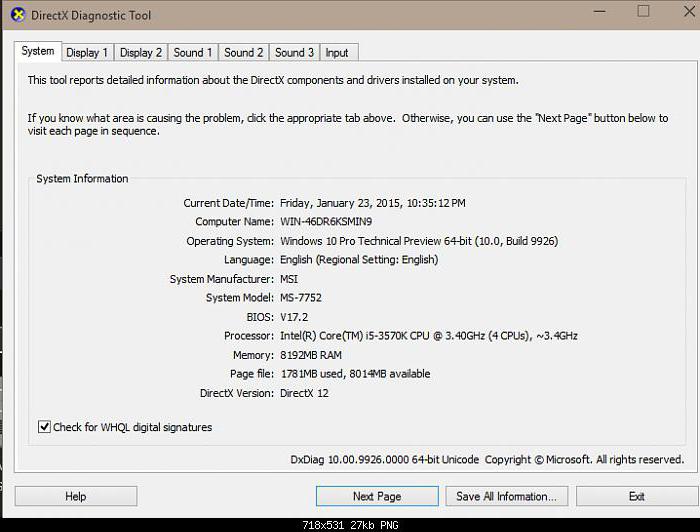 "Smart" DirectX ไม่เพียงให้ข้อมูลเกี่ยวกับรุ่นแล็ปท็อปของคุณเท่านั้น แต่ยังให้ข้อมูลความรู้ที่เป็นประโยชน์อื่นๆ แก่คุณอีกด้วย: เวอร์ชัน ระบบปฏิบัติการ, จำนวนหน่วยความจำ , ซึ่งโปรเซสเซอร์ หากคุณไปที่แท็บอื่น - จอแสดงผล ("หน้าจอ") หรือ "เสียง" ("เสียง") คุณสามารถค้นหาลักษณะของการ์ดวิดีโอและตามลำดับ การ์ดเสียงตลอดจนเกี่ยวกับไดรเวอร์สำหรับพวกเขา แท็บอินพุตประกอบด้วยข้อมูลเกี่ยวกับอุปกรณ์ป้อนข้อมูล - เมาส์และคีย์บอร์ด
"Smart" DirectX ไม่เพียงให้ข้อมูลเกี่ยวกับรุ่นแล็ปท็อปของคุณเท่านั้น แต่ยังให้ข้อมูลความรู้ที่เป็นประโยชน์อื่นๆ แก่คุณอีกด้วย: เวอร์ชัน ระบบปฏิบัติการ, จำนวนหน่วยความจำ , ซึ่งโปรเซสเซอร์ หากคุณไปที่แท็บอื่น - จอแสดงผล ("หน้าจอ") หรือ "เสียง" ("เสียง") คุณสามารถค้นหาลักษณะของการ์ดวิดีโอและตามลำดับ การ์ดเสียงตลอดจนเกี่ยวกับไดรเวอร์สำหรับพวกเขา แท็บอินพุตประกอบด้วยข้อมูลเกี่ยวกับอุปกรณ์ป้อนข้อมูล - เมาส์และคีย์บอร์ด
ใช้เอเวอเรสต์
คุณจะต้องดาวน์โหลดโปรแกรมนี้อยู่แล้ว แต่พร้อมกับวิธีแก้ปัญหาสำหรับคำถามเกี่ยวกับวิธีการค้นหารุ่นของแล็ปท็อป Asus เป็นโบนัสด้วยความช่วยเหลือของ Everest คุณจะได้รับรายการคุณลักษณะทั้งหมดของพีซีของคุณ
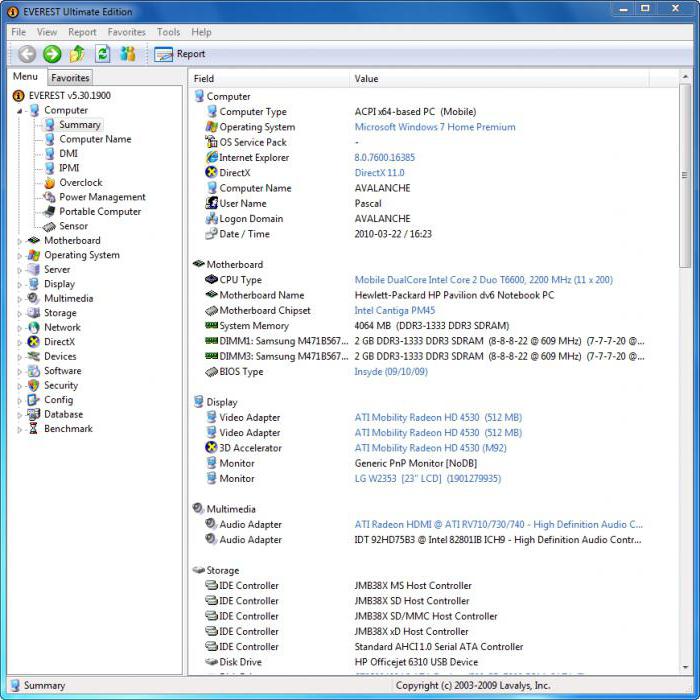 ภาพนี้แสดงให้เห็นว่าต้องขอบคุณ Everest คุณสามารถเรียนรู้รายละเอียดเกี่ยวกับส่วนประกอบทุกอย่างของแล็ปท็อปของคุณได้อย่างแท้จริง การรับรายการนี้ทำได้ง่ายมาก เพียงเริ่มโปรแกรมและคลิกที่สรุปในส่วนคอมพิวเตอร์
ภาพนี้แสดงให้เห็นว่าต้องขอบคุณ Everest คุณสามารถเรียนรู้รายละเอียดเกี่ยวกับส่วนประกอบทุกอย่างของแล็ปท็อปของคุณได้อย่างแท้จริง การรับรายการนี้ทำได้ง่ายมาก เพียงเริ่มโปรแกรมและคลิกที่สรุปในส่วนคอมพิวเตอร์
วิธีค้นหารุ่นเมนบอร์ดแล็ปท็อป Asus ของคุณ
ชื่อ "มาเธอร์บอร์ด" ที่ชื่อมากบ่งบอกถึงความสำคัญพิเศษขององค์ประกอบนี้ของคอมพิวเตอร์เพราะว่าส่วนอื่น ๆ ของ "อวัยวะ" ที่สำคัญของพีซีนั้นเชื่อมต่อกัน: HDD, การ์ดแสดงผล, โปรเซสเซอร์, แกะ... หากคุณไม่มีคำแนะนำหรือกล่องใด ๆ ให้ใช้ด้านบน เครื่องมือ Windowsหรือดาวน์โหลดโปรแกรมพิเศษ
ขั้นแรก คุณสามารถเรียกใช้บรรทัดคำสั่งได้อีกครั้ง อย่างไรก็ตาม คำสั่งที่ป้อนจะเป็น wmic baseboard รับ Manufacturer และ wmic baseboard รับผลิตภัณฑ์ อันแรกจะให้ข้อมูลเกี่ยวกับผู้ผลิต และอันที่สอง - ค่าที่สะท้อนถึงรุ่นของมัน
ประการที่สอง โปรแกรม Everest เดียวกันดังที่กล่าวไว้ข้างต้นแสดงข้อมูลเกี่ยวกับ "ภายใน" ทั้งหมดของอุปกรณ์รวมถึงเมนบอร์ด หากคุณไม่พอใจกับโปรแกรมนี้ คุณสามารถดาวน์โหลดแอนะล็อกอื่น ๆ ของโปรแกรมนี้เพื่อกำหนดพารามิเตอร์ของพีซี เช่น CPU-Z หรือ AIDA64
วิธีค้นหารุ่นแล็ปท็อป Asus ของคุณและไปที่ด้านล่างของ เมนบอร์ดหากคอมพิวเตอร์ของคุณเสียและเปิดไม่ติด คุณต้องถอดแยกชิ้นส่วน ระวัง: บ่อยครั้งหากการรับประกันยังใช้ได้ แต่มองเห็นร่องรอยการรบกวน ศูนย์บริการปฏิเสธที่จะดำเนินการซ่อมแซมฟรีโดยอ้างว่าการเสียนั้นเกิดจากการกระทำของผู้ใช้
หากคุณยังคงตัดสินใจไปที่เมนบอร์ดด้วยตัวเองคุณต้องแก้ไขเป็นเวลานานและน่าเบื่อ - ก่อนอื่นคุณต้องลบองค์ประกอบอื่น ๆ จำนวนมากออกจากมัน (ขอแนะนำให้ทำอย่างระมัดระวังมาก เพื่อไม่ให้แตกอะไร) ที่เหลือจะหน้าตาประมาณนี้
 ตรวจสอบเมนบอร์ดอย่างระมัดระวัง: หมายเลขรุ่นมักจะเป็นตัวอักษรขนาดใหญ่ มักอยู่ถัดจากซ็อกเก็ตโปรเซสเซอร์ หากวิธีนี้ใช้ไม่ได้ผล ให้นำแล็ปท็อปของคุณไปที่ศูนย์บริการ: ผู้เชี่ยวชาญที่มีประสบการณ์เกี่ยวกับอุปกรณ์ดังกล่าวอย่างชัดเจนมากกว่าผู้ใช้ทั่วไปสามารถระบุชื่ออุปกรณ์ของคุณและดำเนินการวินิจฉัยทางเทคนิคทั้งหมดได้อย่างง่ายดาย
ตรวจสอบเมนบอร์ดอย่างระมัดระวัง: หมายเลขรุ่นมักจะเป็นตัวอักษรขนาดใหญ่ มักอยู่ถัดจากซ็อกเก็ตโปรเซสเซอร์ หากวิธีนี้ใช้ไม่ได้ผล ให้นำแล็ปท็อปของคุณไปที่ศูนย์บริการ: ผู้เชี่ยวชาญที่มีประสบการณ์เกี่ยวกับอุปกรณ์ดังกล่าวอย่างชัดเจนมากกว่าผู้ใช้ทั่วไปสามารถระบุชื่ออุปกรณ์ของคุณและดำเนินการวินิจฉัยทางเทคนิคทั้งหมดได้อย่างง่ายดาย
ผู้ใช้หลายคนไม่ว่าจะใช้คอมพิวเตอร์นานแค่ไหนก็ไม่สามารถระบุชื่อรุ่นที่แน่นอนได้ และโดยหลักการแล้ว พวกเขาสามารถทำได้โดยปราศจากมันอย่างใจเย็น อย่างไรก็ตาม มีบางสถานการณ์ที่คุณต้องระบุชื่อที่แน่นอนของอุปกรณ์ของคุณ ตัวอย่างเช่น เมื่อดาวน์โหลดไดรเวอร์จากเว็บไซต์ของผู้ผลิตด้วยตนเอง ซึ่งมีชุดสำหรับรุ่นเฉพาะแต่ละรุ่น หรือเมื่อติดต่อฝ่ายสนับสนุนด้านเทคนิค
บทความนี้จะกล่าวถึงวิธีค้นหาชื่อรุ่นของแล็ปท็อป Asus อย่างไรก็ตาม วิธีการทั้งหมดที่อธิบายไว้ด้านล่างนี้เหมาะสำหรับคอมพิวเตอร์จากผู้ผลิตรายอื่น ไม่ว่าอุปกรณ์ของคุณจะเป็นยี่ห้อใด มีข้อมูลมากมายที่เกี่ยวข้องซึ่งทำให้สับสนได้ง่าย: หมายเลขซีเรียล, รุ่นของเมนบอร์ด, ID เฉพาะ และอื่นๆ ทุกอย่างไม่ได้เรียบง่าย ดังนั้นบทความนี้สามารถช่วยทุกคนได้ แม้แต่ผู้ใช้ที่มั่นใจ
Asus ไม่รวมมัน
มีสองวิธีทั่วไป:
- คุณสามารถค้นหารุ่นแล็ปท็อปได้จากแพ็คเกจเอกสารที่เสนอให้กับอุปกรณ์ มีคู่มือการใช้งานและใบเสร็จรับเงินจากร้าน อย่างไรก็ตาม มันเกิดขึ้นที่คู่มือระบุเฉพาะช่วงของรุ่น (ชื่อรุ่นของแล็ปท็อป) ไม่ใช่หมายเลขของอุปกรณ์เฉพาะ
- จะทราบได้อย่างไรว่าโน้ตบุ๊ก Asus รุ่นใด เผื่อ เข้าแถวไม่เพียงพอสำหรับคุณ คุณยังสามารถอ้างถึงสติกเกอร์โรงงานแบบพิเศษ ซึ่งมักจะอยู่ที่ด้านล่างของแล็ปท็อปและบนกล่อง ประกอบด้วยข้อมูลต่อไปนี้: รุ่นแล็ปท็อปและเมนบอร์ด บาร์โค้ด และหมายเลขซีเรียล ดูชื่อเครื่องหลังคำว่า MODEL โปรดทราบว่าอักขระที่สาม สี่ และห้าจากชื่อจะไม่ถูกนำมาพิจารณา

จะค้นหารุ่นของแล็ปท็อป Asus จากระบบปฏิบัติการได้อย่างไร?
ไม่ใช่เรื่องน่ากลัวหากเอกสารที่บรรจุหีบห่อสูญหาย และฉลากได้รับความเสียหายแต่อย่างใด ข้อมูลทั้งหมดสามารถรับได้โดยตรงจากระบบปฏิบัติการ ในการทำเช่นนี้ เราจะบอกคุณถึงวิธีค้นหารุ่นแล็ปท็อป Asus ของคุณผ่านบรรทัดคำสั่ง เมื่อต้องการทำสิ่งนี้ ให้เปิดบรรทัดอินพุตพารามิเตอร์ คุณสามารถเปิดผ่าน START / Run หรือใน Windows 10 ให้พิมพ์ "Run" ในการค้นหา ซึ่งอยู่ด้านล่าง (คุณยังคงสามารถกดและ R ค้างไว้ได้) จากนั้นป้อน cmd - นี่จะเป็นการเปิดพรอมต์คำสั่ง ในนั้นให้ป้อนคำสั่ง wmic csproduct get name จากนั้นกดปุ่ม Enter บรรทัดถัดไปจะแสดงข้อความพร้อมชื่ออุปกรณ์ของคุณ
เป็นทางเลือกในการใช้แถบคำสั่ง มีอีกวิธีหนึ่งในการค้นหารุ่นของอุปกรณ์: เปิด Run และวางคำสั่ง dxdiag ในบรรทัดอินพุต หน้าต่างเครื่องมือวินิจฉัยจะปรากฏขึ้น จะเปิดขึ้นทันทีบนแท็บที่คุณต้องการ - "ระบบ" รุ่นแล็ปท็อปของคุณจะแสดงอยู่ในส่วนรุ่นคอมพิวเตอร์
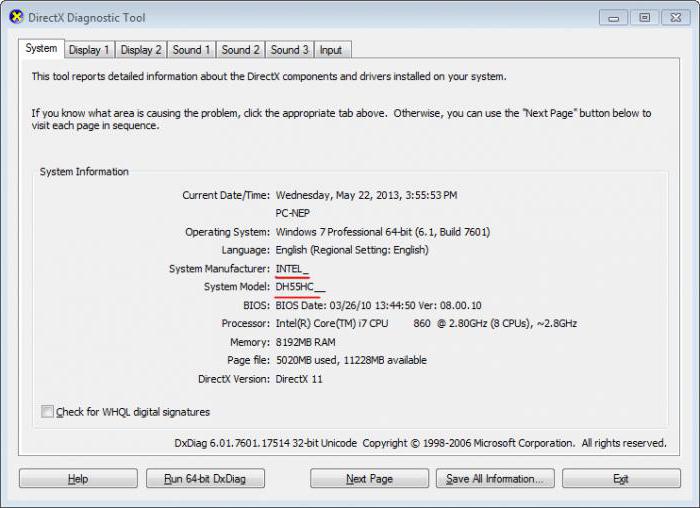
ข้อมูลที่ครอบคลุมบนแล็ปท็อป รวมถึงชื่อรุ่นของอุปกรณ์ คุณสามารถค้นหาได้โดยทำตามเส้นทางต่อไปนี้: START / แผงควบคุม / ระบบและความปลอดภัย / ระบบ หรือคลิก ปุ่มขวาเลื่อนเมาส์ไปที่ไอคอน "My Computer" และเลือก "Properties" ในสิบ เวอร์ชั่น Windowsอีกครั้ง คุณสามารถใช้การค้นหาได้ ในการทำเช่นนี้เพียงป้อนในบรรทัด: "ระบบ"
วิธีค้นหาชื่อรุ่นโดยใช้โปรแกรมของบริษัทอื่น
นอกจากการค้นหารุ่นแล็ปท็อป Asus แล้ว คุณยังสามารถรับข้อมูลที่เป็นประโยชน์มากมายเกี่ยวกับคอมพิวเตอร์ของคุณโดยใช้ โปรแกรมบุคคลที่สาม... ตัวอย่างเช่น การใช้ยูทิลิตี้ Everest ในการดำเนินการนี้ ให้เปิดโฟลเดอร์ที่มีโปรแกรมและเรียกใช้ไฟล์ที่มีนามสกุล .exe อาจมีสองคนพร้อมกัน แต่ใครจะทำ ในหน้าต่างโปรแกรมที่เปิดขึ้น ไปที่เส้นทางต่อไปนี้: เมนู / คอมพิวเตอร์ / DMI / ระบบ ในคุณสมบัติของระบบซึ่งอยู่ด้านล่างสุดของหน้าต่าง จะมีการระบุผู้ผลิต ชื่อรุ่นอุปกรณ์ หมายเลขซีเรียล และ ID เฉพาะ
อีกทางหนึ่ง
คุณยังสามารถค้นหาว่าโน้ตบุ๊ก Asus รุ่นใดผ่าน Bios ได้อีกด้วย จำเป็นต้องใช้วิธีนี้ในสถานการณ์ที่เอกสารพร้อมบรรจุภัณฑ์สูญหาย ฉลากเสียหาย และไม่สามารถเข้าสู่ระบบได้เนื่องจากข้อผิดพลาดบางประการ คุณต้องติดต่อฝ่ายสนับสนุน และไม่ทราบชื่ออุปกรณ์
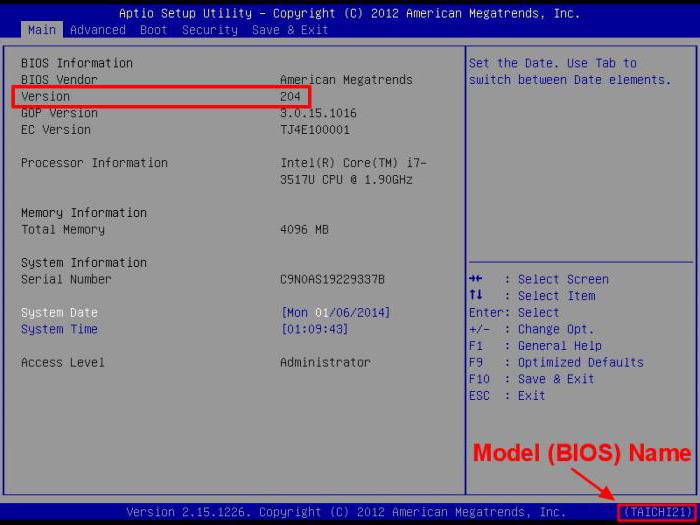
เริ่มต้นด้วย วิธีเข้า BIOS วิธีการอาจแตกต่างกันไปตามรุ่นของอุปกรณ์ แต่ไม่มีอะไรผิดปกติ: มีตัวเลือกไม่มากนัก ลองกด Esc ขณะโหลดโลโก้ของผู้ผลิต หน้าจอสีดำจะปรากฏขึ้น ซึ่งคุณต้องค้นหาบรรทัดที่มีข้อความ Enter เพื่อตั้งค่า ... แทนที่จะเป็นจุดไข่ปลา จะมีการระบุคีย์หรือปุ่มหลายปุ่มรวมกัน ซึ่งจะต้องกดเพื่อเข้าสู่ BIOS คำจารึกนี้สามารถอยู่ด้านบนของหน้าจอ ที่ส่วนท้ายของข้อความ หรือด้านล่างสุด หากการกดปุ่ม Esc ไม่ได้ผล ในการบู๊ตครั้งถัดไป ให้ลองใช้ตัวเลือกใดตัวเลือกหนึ่งต่อไปนี้: F2, Ctrl + F2 หรือ Del ดังนั้นคุณไปที่ BIOS คุณสามารถค้นหาชื่ออุปกรณ์ของคุณได้ในแท็บหลักหรือในบางกรณีโดยกดปุ่ม F12
ในบางกรณี ผู้ใช้จำเป็นต้องทราบรุ่นแล็ปท็อปของเขา ข้อมูลนี้อาจจำเป็นต้องใช้ เช่น เพื่อสั่งซื้อส่วนประกอบในกรณีที่ส่วนประกอบบางอย่างล้มเหลว หรือเพื่ออัปเดตฮาร์ดแวร์ของอุปกรณ์พกพา ถ้า คอมพิวเตอร์พกพาถูกซื้อเมื่อเร็ว ๆ นี้ส่วนใหญ่แล้วชื่อของมันยังไม่ถูกลบออกจากหน่วยความจำ แต่ถ้าเวลาผ่านไปนานตั้งแต่ได้มาคุณจะต้องค้นหาข้อมูลที่จำเป็นที่นี่ ในบทความของเรา เราจะบอกคุณว่าจะดูรุ่นแล็ปท็อป หมายเลขซีเรียล และข้อมูลอื่นๆ บนอุปกรณ์ได้ที่ไหน คู่มือนี้เหมาะสำหรับพีซีทุกยี่ห้อ: Asus, HP, Lenovo, Acer, Samsung, Toshiba ฯลฯ
เอกสารและเคสโน๊ตบุ๊ค
เมื่อซื้อคอมพิวเตอร์ เอกสารจำนวนมากจะถูกโอนไปพร้อม ๆ กัน: การขายและรับเงินสด, ใบรับประกัน, คู่มือการใช้งาน ในรุ่นใดรุ่นหนึ่งของแล็ปท็อปจะถูกระบุดังนั้นหากเอกสารไม่สูญหายและอยู่ใกล้ ๆ ก็สามารถรวบรวมข้อมูลที่จำเป็นจากพวกเขาได้ นอกจากนี้ รายละเอียดของแล็ปท็อปอาจแสดงอยู่บนกล่องเดิมที่บรรจุอยู่
คุณยังสามารถดูรุ่นแล็ปท็อปบนสติกเกอร์ที่อยู่บนเคสอุปกรณ์ได้ สติกเกอร์มักพบที่ด้านหน้า ข้างแป้นพิมพ์และทัชแพด หรือด้านหลัง
นอกจากรุ่นสติกเกอร์อาจมีอีก ข้อมูลที่เป็นประโยชน์- หมายเลขซีเรียล ที่อยู่ mac ประเภทของโปรเซสเซอร์ และคุณสมบัติอื่นๆ
การรับข้อมูลจาก BIOS
อีกวิธีง่ายๆ ในการค้นหารุ่นแล็ปท็อปคือค้นหาใน BIOS ข้อมูลที่เราสนใจจะอยู่ที่ หน้าแรกสอดคล้องกับพารามิเตอร์ ชื่อผลิตภัณฑ์.
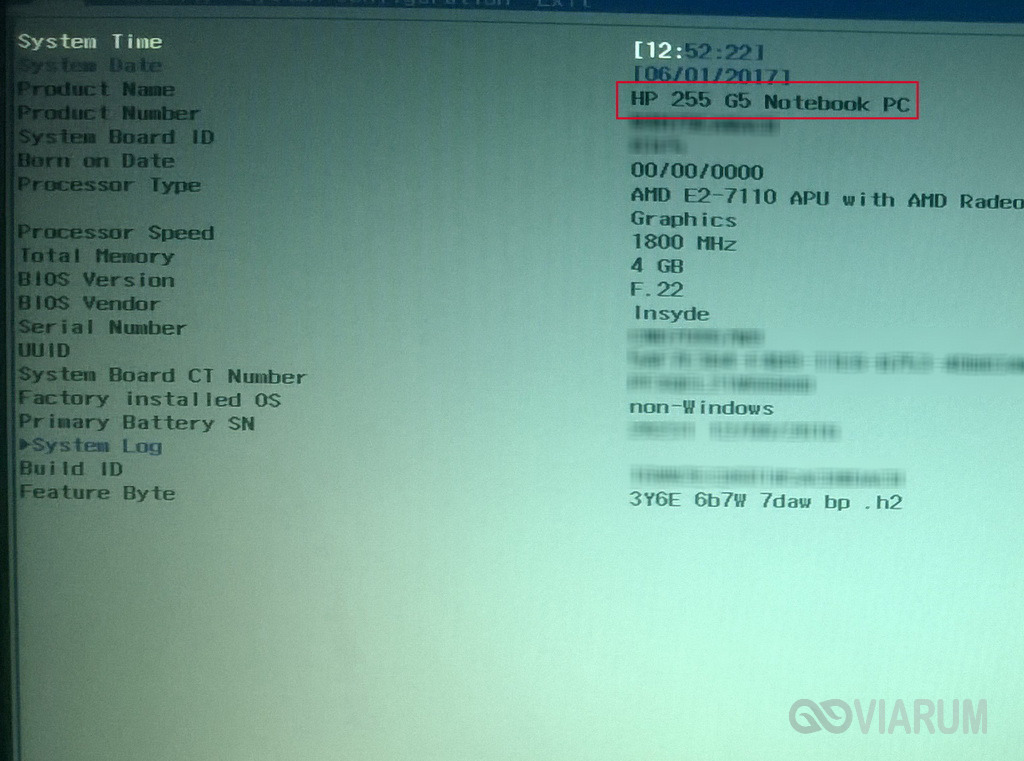
ชื่ออุปกรณ์พกพายังปรากฏในแผงควบคุม DirectX... ในการเปิดโดยกดแป้น ชนะ + Rเรียกใช้บรรทัด "Run" และป้อนคำสั่ง dxdiag... จากนั้นกด Enter และในหน้าต่างที่ปรากฏบนแท็บ "ระบบ" เราจะพบพารามิเตอร์ "รุ่นคอมพิวเตอร์" นี่คือสิ่งที่เราต้องการ
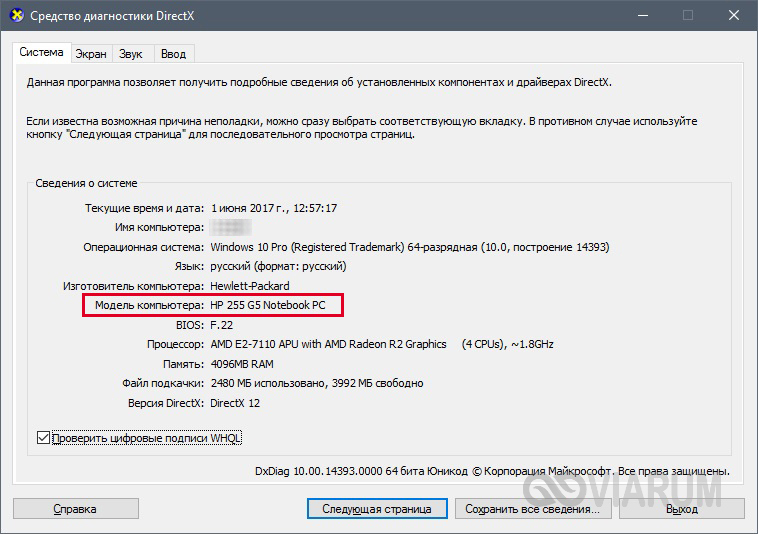
ข้อมูลระบบ
เมื่อเปรียบเทียบกับ DirectX จะมีการเปิดตัวยูทิลิตี้ "ข้อมูลระบบ" ซึ่งสามารถตอบคำถามเกี่ยวกับวิธีการค้นหารุ่นแล็ปท็อปได้ ข้อแตกต่างเพียงอย่างเดียวคือในหน้าต่าง "เรียกใช้" คุณต้องป้อน msinfo32.
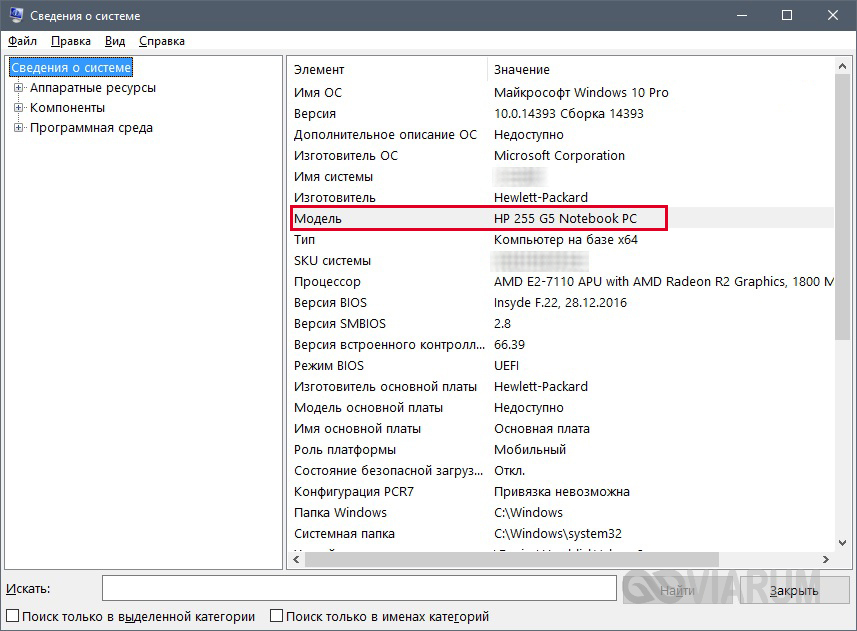
บรรทัดคำสั่ง
ทีมคลาสสิกยังสามารถกำหนดรุ่นแล็ปท็อปของคุณได้ สตริง Windows... เราเรียกมันโดยใช้หน้าต่าง "เรียกใช้" (คำสั่ง cmd) หรือเมนูเริ่ม ถัดไป ในหน้าต่าง ให้ป้อน wmic csproduct รับชื่อ.

การใช้ยูทิลิตี้พิเศษ
ข้อมูลโดยละเอียดบนพีซีมีให้โดยโปรแกรมวินิจฉัยต่างๆ - HWMonitor, Everest, AIDA64 เราจะไม่พิจารณาทุกอย่าง ให้เอาอันสุดท้ายเป็นตัวอย่าง หลังจากติดตั้งและเปิดใช้แอปพลิเคชันแล้ว ให้ไปที่สาขา คอมพิวเตอร์ - DMI - System... ข้างพารามิเตอร์ "ผลิตภัณฑ์" ให้ดูรุ่นแล็ปท็อป
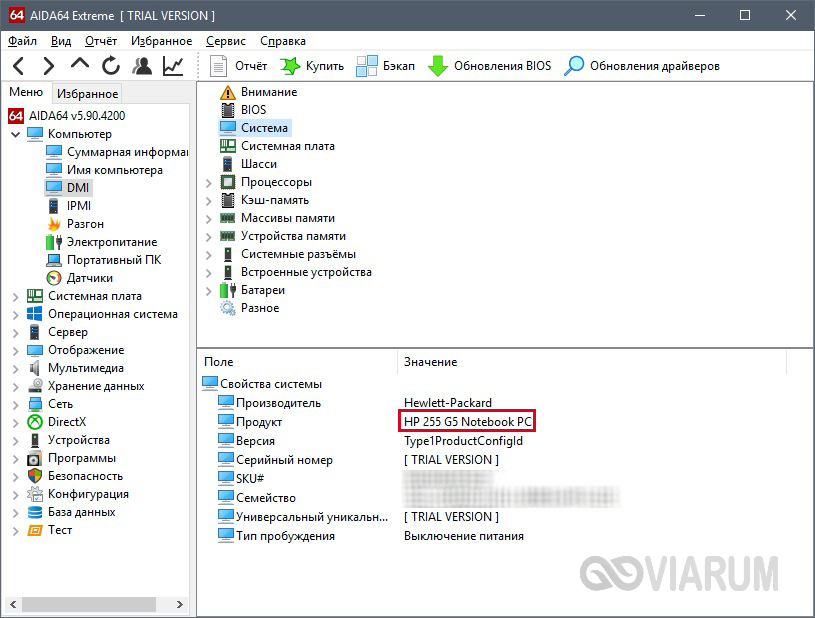
ชื่ออุปกรณ์ใน HP Support Assistant
นอกจากวิธีการข้างต้นในการกำหนดรุ่นคอมพิวเตอร์แล้ว เจ้าของโน้ตบุ๊ก HP ยังมีโอกาสใช้ ยูทิลิตี้พิเศษ HP Support Assistant... หากไม่ได้ติดตั้งบนอุปกรณ์ Hewlett Packard ของคุณด้วยเหตุผลบางประการ ให้ไปที่เว็บไซต์ทางการของผู้ผลิต http://support.hp.com/และดาวน์โหลดจากที่นั่น คุณสามารถดูรุ่นแล็ปท็อปได้หลายหน้าของแอปพลิเคชันพร้อมกัน
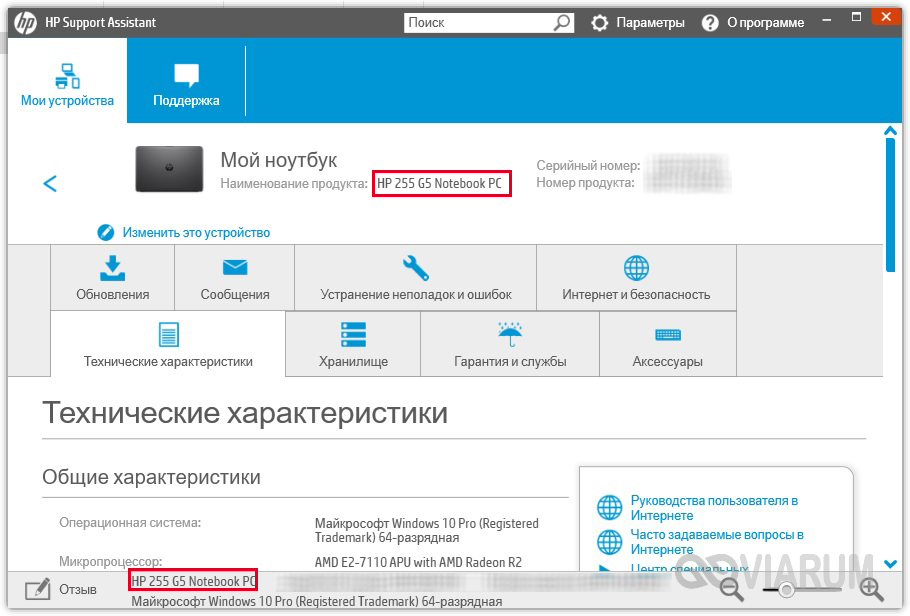
วิธีค้นหารุ่นแล็ปท็อปที่ทำงานของคุณ
โดยทั่วไปแล้ว รุ่นแล็ปท็อปคือชุดของตัวอักษรและตัวเลข มีหลายวิธีในการค้นหาแบบจำลอง ก่อนอื่นเราจะบอกคุณถึงวิธีการหาแบบจำลอง อุปกรณ์ผิดพลาดที่ไม่ได้เปิด อย่างไรก็ตาม หากคุณต้องการซ่อมแล็ปท็อปอย่างมืออาชีพ เราจะช่วยคุณได้
วิธีค้นหารุ่นแล็ปท็อปที่ไม่ทำงาน
วิธีแรก
สามารถดูรุ่นแล็ปท็อปบนอุปกรณ์ได้ ในแล็ปท็อปส่วนใหญ่ รุ่นผลิตภัณฑ์จะระบุไว้โดยตรงที่เคส เหนือแป้นพิมพ์ ใกล้หน้าจอ หรือบนปกหลัง
หากข้อมูลถูกลบในสถานที่เหล่านี้ ให้ดูข้อมูลบนแบตเตอรี่แล็ปท็อป ในการทำเช่นนี้ ก่อนอื่นให้ปิดอุปกรณ์ ถอดแบตเตอรี่ออก และมองหาสติกเกอร์ข้อมูล

วิธีที่สอง
รุ่นแล็ปท็อปสามารถพบได้บนบรรจุภัณฑ์ หากหลังจากการซื้อบรรจุภัณฑ์ได้รับการเก็บรักษาไว้ คุณสามารถค้นหาและค้นหารุ่นของอุปกรณ์ได้ แม้ว่าแล็ปท็อปของคุณจะบรรจุในกล่องโดยไม่มีการออกแบบพิเศษและไม่ได้เขียนรุ่นไว้ แต่ด้านหนึ่งของกล่องก็ควรมีสติกเกอร์ที่มีบาร์โค้ดและหมายเลขประจำเครื่อง และข้อมูลที่คุณต้องการควร ระบุไว้บนนั้น

บางทีคุณอาจคิดว่ากล่องนั้นไม่จำเป็นและโยนทิ้งทันทีหลังจากซื้อแล็ปท็อป แต่คุณจะไม่ทิ้งบัตรรับประกันในวันแรก ซึ่งระบุรุ่นแล็ปท็อปของคุณด้วย นอกจากนี้ รุ่นของแล็ปท็อปของคุณจะระบุไว้ในคำแนะนำและบนดิสก์ไดรเวอร์ หากมีให้มาพร้อมกับแล็ปท็อปของคุณ

วิธีค้นหารุ่นแล็ปท็อปที่ใช้งานได้
วิธีแรก
ใช้ประโยชน์จาก บรรทัดคำสั่งเพื่อค้นหารุ่นแล็ปท็อปของคุณ ในการดำเนินการนี้ ให้ป้อนคำสั่ง "cmd" ในช่องค้นหา ในเมนูเริ่ม หรือค้นหารายการ "บรรทัดคำสั่ง" ในโฟลเดอร์ "มาตรฐาน" แล้วเลือกรายการนั้น
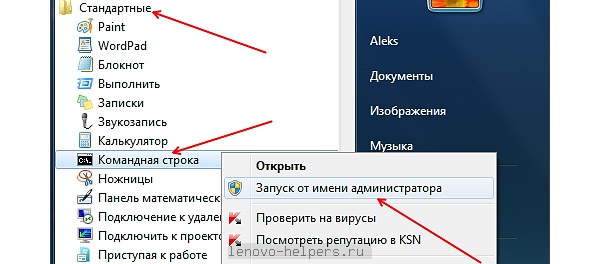
ในหน้าต่างที่ปรากฏขึ้น ให้พิมพ์คำสั่ง "wmiс csproduct gеt name"
จากการดำเนินการนี้ คุณควรได้รับข้อมูลเกี่ยวกับรุ่นแล็ปท็อปของคุณ
วิธีที่สอง
คุณยังสามารถค้นหารุ่นแล็ปท็อปของคุณโดยใช้ส่วนประกอบของระบบปฏิบัติการ ในการดำเนินการนี้ ให้เปิดหน้าต่าง "คอมพิวเตอร์ของฉัน" ใน พื้นที่ทำงานคลิก คลิกขวาเมาส์ (บนพื้นที่ว่าง) เลือก "คุณสมบัติ" และในหน้าต่างที่เปิดขึ้น คุณจะพบข้อมูลเกี่ยวกับรุ่นของแล็ปท็อปของคุณ
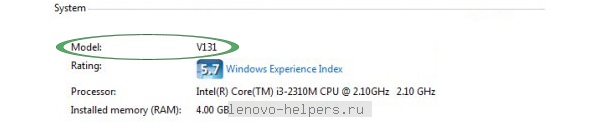
แน่นอนว่าวิธีหนึ่งเหล่านี้จะช่วยให้คุณทราบว่าแล็ปท็อปของคุณเป็นรุ่นใด และวิธีการเหล่านี้จะไม่ใช้เวลามาก
บ่อยครั้งที่ผู้ใช้แล็ปท็อปสงสัยว่าคุณจะค้นพบตัวเองได้อย่างไร รุ่นแล็ปท็อป... เพื่อให้เข้าใจวิธีค้นหารุ่นแล็ปท็อปของคุณทันทีและสำหรับทั้งหมด เพียงตรวจสอบห้าวิธีที่มีให้ซึ่งจะช่วยให้คุณมีโอกาสค้นหาข้อมูลที่คุณต้องการ
ความต้องการรุ่นที่แน่นอนและชื่อรุ่นของแล็ปท็อปอาจจำเป็นเมื่อคุณต้องการสั่งซื้อชิ้นส่วน อุปกรณ์เสริมสำหรับการซ่อมแล็ปท็อป หรืออย่างอื่น: ฝาครอบ สติ๊กเกอร์บนเคส และอื่นๆ
ค้นหารุ่นแล็ปท็อปได้จากเอกสารประกอบและสติกเกอร์
ข้อมูลที่จำเป็นทั้งหมดเกี่ยวกับ "รถ" ของคุณอยู่ในคำแนะนำที่แนบมาด้วย ซึ่งจำเป็นต้องรวมอยู่ในการซื้อแล็ปท็อปด้วย หากกล่องแล็ปท็อปดังกล่าวยังคงอยู่ ให้มองหาคำแนะนำจากผู้ผลิตหน้าแรก ส่วนใหญ่มักจะมีหมายเลขประจำเครื่องและรุ่นของพีซี คุณสามารถค้นหาข้อมูลเกี่ยวกับความจุของแบตเตอรี่และคุณสมบัติอื่นๆ ได้จากที่นั่น คุณสามารถค้นหาชื่อรุ่นบนกล่องได้จากพีซี
อีกวิธีในการค้นหารุ่นของแล็ปท็อปคือการดูสติกเกอร์ ซึ่งมักพบใกล้แป้นพิมพ์ของพีซี สติกเกอร์ใกล้แป้นพิมพ์มักมีข้อมูลเกี่ยวกับรุ่น การ์ดแสดงผล และประเภทโปรเซสเซอร์
สุดท้าย สติกเกอร์ที่มีชื่อรุ่นจะอยู่ที่ด้านหลังของเคสแล็ปท็อป



ค้นหารุ่นแล็ปท็อปผ่าน BIOS
ระบบอินพุตและเอาต์พุต "BIOS" แล็ปท็อปประกอบด้วยคุณสมบัติหลักทั้งหมดของพีซีของคุณ พวกเขาจะ "เย็บ" เข้าสู่ระบบอย่างแท้จริง เราจะบอกวิธีค้นหารุ่นแล็ปท็อปผ่าน BIOSเมื่อเปิดหน้าต่าง "BIOS" คุณต้องค้นหาฟิลด์พิเศษ "ชื่อผลิตภัณฑ์" - ค่าของมันจะหมายถึงรุ่นของพีซีของคุณ

เป็นวิธีการนี้จากมุมมองทางเทคนิคที่ดีที่สุด จริงกว่า และแม่นยำที่สุด
ค้นหารุ่นแล็ปท็อปโดยใช้ CMD (บรรทัดคำสั่ง)
ยังคงสามารถดูคุณลักษณะเพิ่มเติมในระบบได้ สำหรับสิ่งนี้ ให้ใช้บรรทัดคำสั่งในตัวระบบเอง คุณสามารถใช้บรรทัดคำสั่งโดยใช้ยูทิลิตี้ "Command Promt"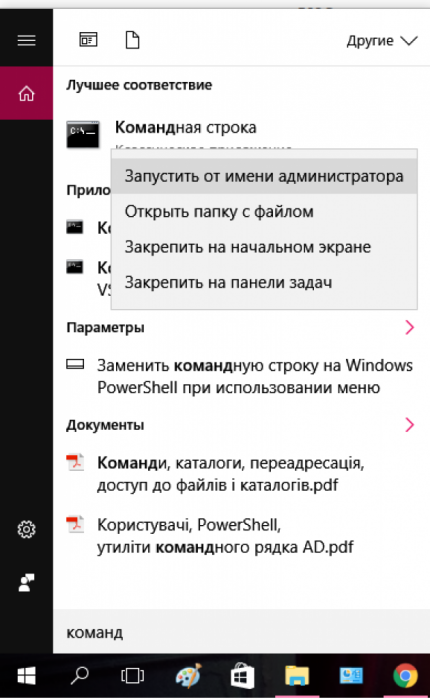
- เรียกใช้ยูทิลิตี้ข้างต้นในฐานะผู้ดูแลระบบ
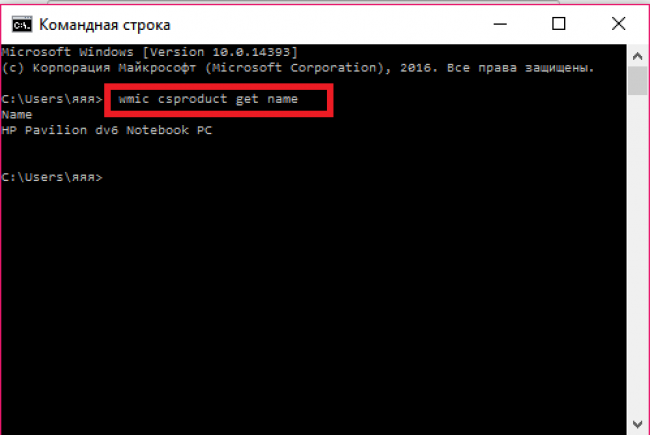
- ป้อนคำสั่ง wmic csproduct get name และยืนยันด้วยปุ่ม "Enter" หลังจากผ่านไปสองสามวินาที ชื่อของพีซีจะปรากฏขึ้นโดยตรง
บรรทัดคำสั่งสามารถ "บอก" ผู้ใช้เกี่ยวกับ any ลักษณะทางเทคนิคแล็ปท็อปและคอมพิวเตอร์โดยทั่วไป ยูทิลิตีดังกล่าวเป็นส่วนสำคัญของ Windows ซึ่งทำได้ไม่ยาก
ค้นหารุ่นแล็ปท็อปโดยใช้การวินิจฉัย Direct X
DirectX สามารถเปิดผ่านหน้าต่าง "Run" ในระบบปฏิบัติการ Windows ใดก็ได้ ทำได้ง่ายกว่าด้วยแป้นพิมพ์ลัด WIN + R ในหน้าต่างที่ปรากฏขึ้น ให้พิมพ์คำสั่ง "dxdiag" จากนั้นคลิก "ตกลง"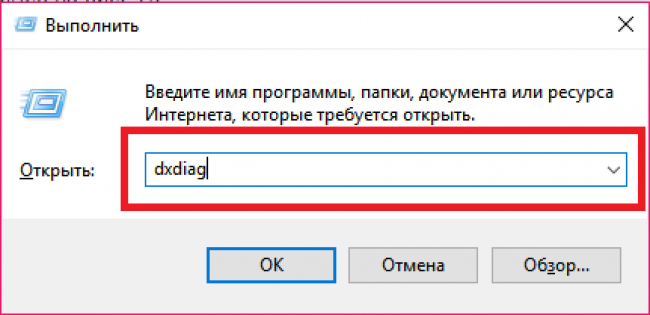
อีกสักครู่ หน้าต่าง DirectX พิเศษจะปรากฏขึ้นบนหน้าจอ ข้อมูลระบบล่าสุดทั้งหมดจะถูกดาวน์โหลดทีละน้อย ในหน้าต่างเดียวกัน คุณสามารถดูรุ่นคอมพิวเตอร์และข้อมูลอื่นๆ ได้
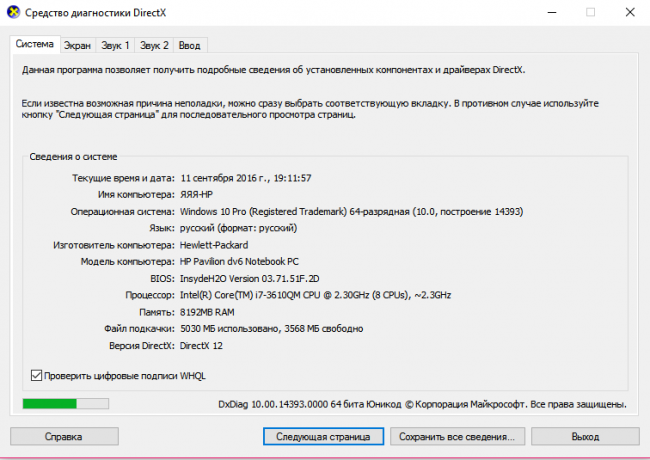
ค้นหารุ่นแล็ปท็อปโดยใช้ Hewlett Packard (HP)
โน้ตบุ๊ก HP สามารถค้นหาข้อมูลเกี่ยวกับอุปกรณ์ได้ง่ายกว่าใคร โดยเฉพาะอย่างยิ่งสำหรับพวกเขา มีการติดตั้งโปรแกรมผู้ช่วยบนพีซีเอง - " HP Support Assistant».เรียกใช้ยูทิลิตี้ที่ให้มา จากนั้นเลือก "คอมพิวเตอร์ของฉัน" ในหน้าต่างหลัก
- ในช่อง "หมายเลขผลิตภัณฑ์" - ระบุรุ่นและรุ่นของแล็ปท็อป HP ของคุณ
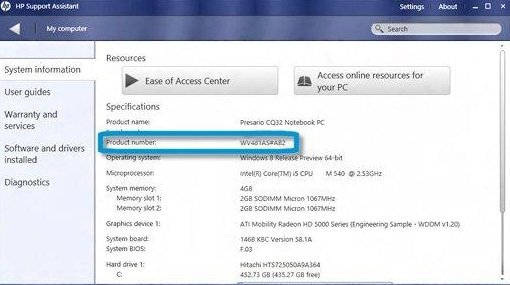

 ข้อบกพร่องในภาวะเอกฐาน?
ข้อบกพร่องในภาวะเอกฐาน? Just Cause 2 ล่ม
Just Cause 2 ล่ม Terraria ไม่เริ่มทำงาน ฉันควรทำอย่างไร?
Terraria ไม่เริ่มทำงาน ฉันควรทำอย่างไร?